Corrección del servicio de criptografía con Windows con problema de rendimiento y navegador

- 820
- 244
- Elsa Navarro
Ponemos un nuevo sistema operativo en un disco duro limpio y formateado. Instaló todos los controladores y actualizaciones posibles e imposibles, DirectX y todas las demás pequeñas cosas necesarias para el funcionamiento adecuado de la computadora y las aplicaciones. ¿Cómo sucedió que el auto de vez en cuando se ahoga en las tareas más simples, pasando el rato diez segundos incluso con un atractivo simple a un disco lógico?? ¿Por qué las páginas en el navegador se abren a través de uno, y algunos videos a menudo son imposibles de ver?? Tal vez este sea algún tipo de virus, pero el sistema está fresco?

En sentimientos molestos, abrimos el gerente de tareas, observamos procesos, y vemos: el proceso svchost.EXE, que es responsable del servicio de criptografía (en sistemas de discusión en inglés, los servicios criptográficos) consume, por ejemplo, el 30% de los recursos del disco. Tal vez aún más. Hace esto a intervalos aparentemente aleatorios, incluso con un sistema simple completo. Si el proceso es "asesinado", todo de repente se vuelve bueno. Pero solo hasta el próximo reinicio o instalación de cualquier programa. El obstinado servicio le encanta girar sobre sí mismo, después de lo cual rápidamente devora los recursos gratuitos de la computadora.
Este problema se manifiesta especialmente en Windows 10 Pro Systems. Descubra cómo deshabilitar el servicio intrusivo y cómo intentar solucionar el problema.
¿Qué es un servicio de criptografía en Windows?
La tarea principal del Servicio de Criptografía es garantizar el trabajo y verificar la autenticidad de los certificados TSL/SSL llamados SO. La mayoría de las veces, en la práctica, nos enfrentamos a tales certificados cuando vemos alguna página de Internet a través del protocolo HTTPS. S Aquí hay una reducción de Seguro, "seguro". Tal protocolo utiliza mecanismos de transporte SSL para verificar la autenticidad de las páginas que visita y proteger contra los estafadores de redes. En los últimos años, comienza a convertirse en un estándar de seguridad en Internet: alrededor del 25% de los sitios de todo el mundo han estado operando en él. Indirectamente, esto también lleva al hecho de que los problemas con el servicio de certificado en Windows pueden limitar la disponibilidad de algunos recursos de Internet.
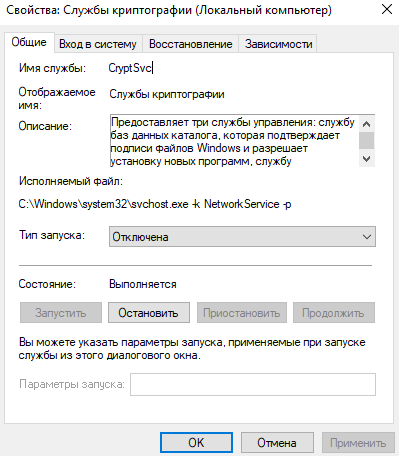
La firma digital también se usa al instalar programas, controladores y actualizaciones de Windows. El servicio correspondiente siempre se incluye cuando se usa software que realiza cambios en el sistema (en la práctica, estos son casi cualquier programa; al menos, deben prescribirse de alguna manera en el Registro del Sistema de Windows).
Formalmente, el servicio de criptografía consta de tres componentes:
- El servicio de la base de datos de catálogo verifica las firmas digitales de los elementos de Windows;
- El servicio de certificados raíz de confianza proporciona interacción con las instalaciones de almacenamiento de los certificados probados de "control".
El servicio de criptografía se puede deshabilitar, pero es probable que cualquier proceso, al menos remotamente relacionado con esta funcionalidad, funcione (o lo serán, pero intentarán reiniciar el servicio). Esto será especialmente notable al interactuar con el navegador Google Chrome o con cualquier servicio de transmisión de video (Twitch.TV, YouTube).
Supongamos que pasamos por todas las opciones posibles para la ocurrencia del problema, y vemos que es el servicio de criptografía el que carga el disco en nuestro nuevo Windows 10. Qué hacer?
Abrimos la aplicación de servicio:
- En Windows 7, haga clic en "Inicio" => Perform => Servicios.MSC, haga clic en Aceptar;
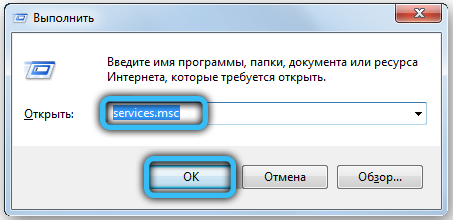
- En Windows 10, solo ingrese la palabra "servicio" en la línea de búsqueda (Servicios para sistemas de discusión en inglés).
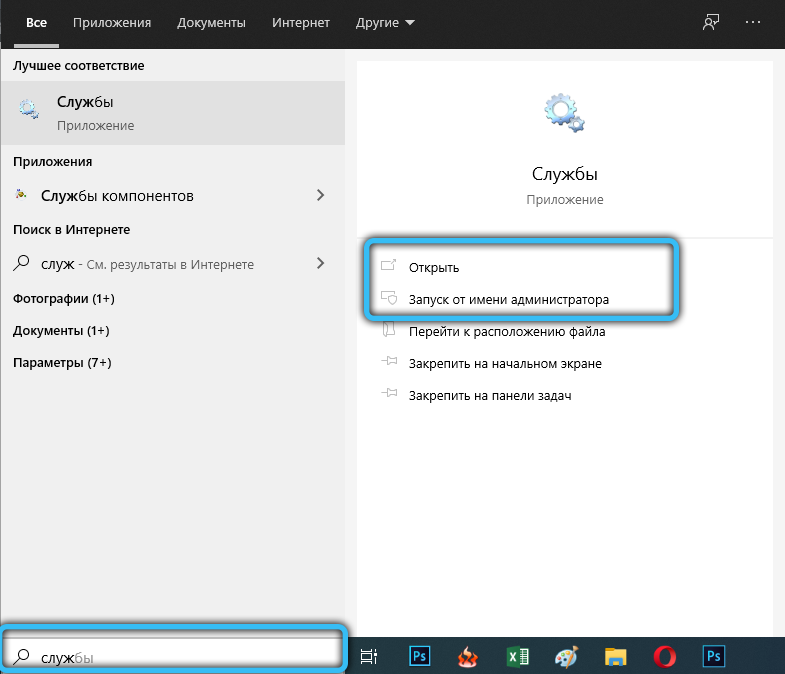
En la lista que aparece, estamos buscando nuestro servicio de criptografía. Hacemos clic en él con el botón izquierdo dos veces: la ventana se abrirá con todo tipo de propiedades del servicio Cryptsvc. Estamos interesados en la línea "Tipo de lanzamiento" (en sistemas de discusión en inglés - Puesta en marcha Tipo): seleccione desconectado/deshabilitado. Para desconectar la sesión de servicio actual, presione el botón "Detener" a continuación. Haga clic en "Aplicar" y Aceptar para cerrar la ventana.
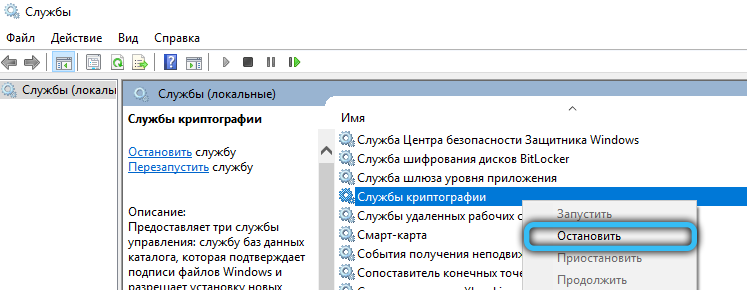
- En Windows 7, haga clic en "Inicio" => performar => Regedit => OK;
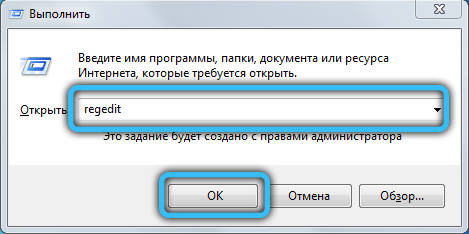
- En Windows 10, introduce Regedit en la línea de búsqueda.
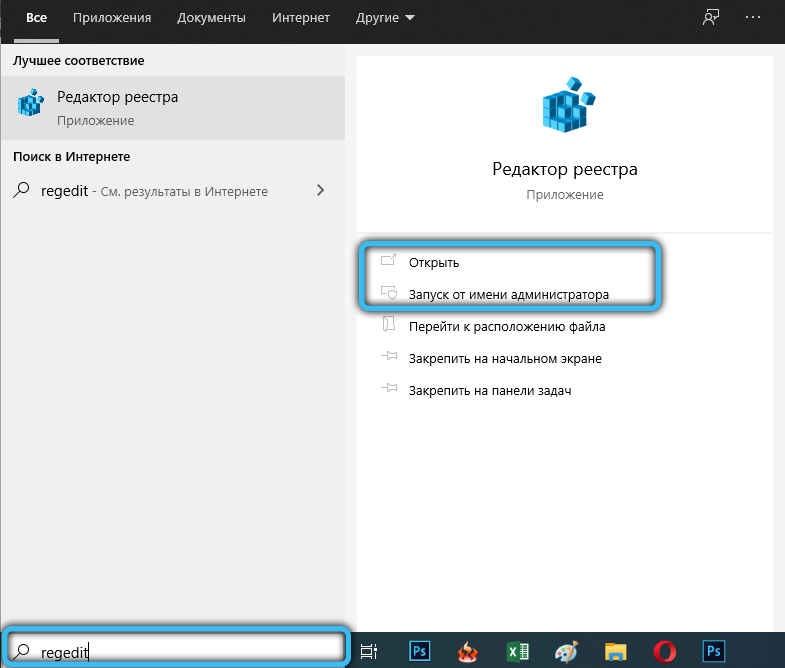
A la izquierda en el editor puede ver un árbol de catálogos del registro del sistema. El contenido de estos catálogos se abrirá a la derecha.
Tendrá que llegar a la siguiente dirección:
HKEY_CURRENT_USER \ Software \ Microsoft \ SystemCertificates \ root \
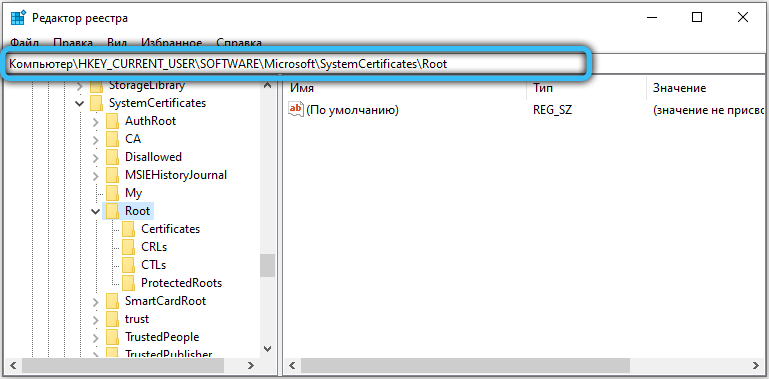
Haga clic con el botón derecho en la raíz y seleccione la opción "Exportar". Ahorramos en cualquier lugar conveniente para usted. Esto creamos una copia de esta rama específica del registro, que posteriormente se agregará haciendo doble clic si algo sale mal.
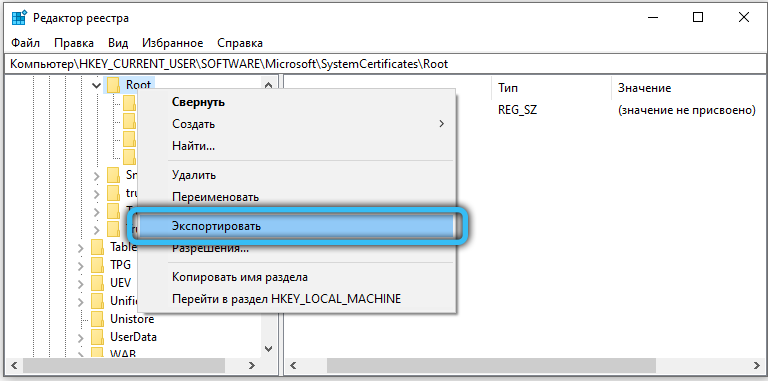
Luego encontramos el subcatalog de raíces protegidas en nuestra dirección.
La dirección completa se verá como hkey_current_user \ software \ Microsoft \ SystemCertificates \ root \ ProtectedRoots
Haga clic en él con el botón derecho, seleccione "Resolución". . Haga clic en Aceptar.
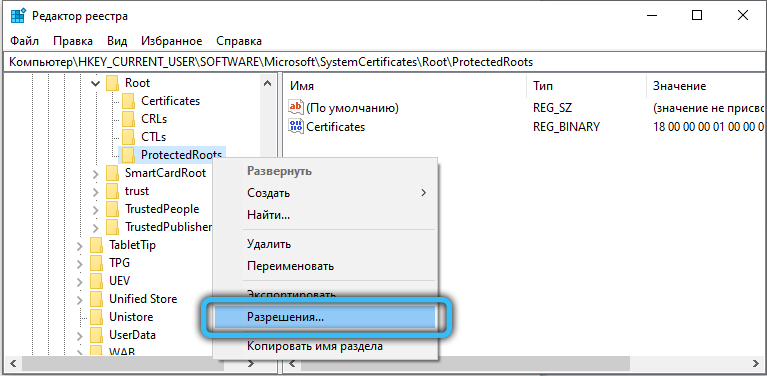
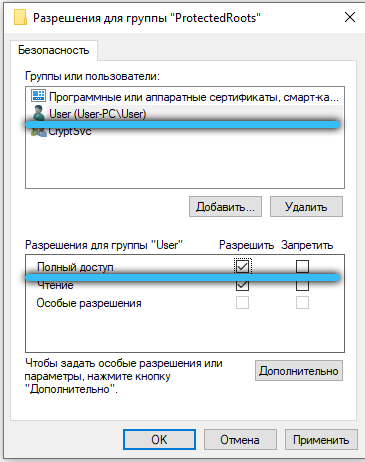
Después de eso, elimine (el botón derecho => Eliminar, o Del Key), catálogo raíz con todos los contenidos, y solo él. Cierre el editor de registro, reinicie la computadora. El sistema operativo creará nuevos valores para el registro, después de lo cual se resolverá el problema con la distribución incorrecta de los recursos para los procesos del servicio de criptografía, y el servicio, si aún no se ha activado, puede intentar Empiece de nuevo.
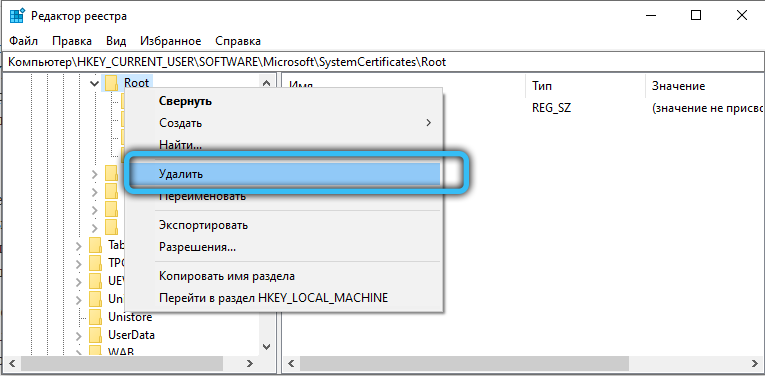
La solución descrita en este artículo te ayudó? Tal vez algo falta aquí o hay algunas preguntas? Deja tus comentarios y deseos y no te olvides de compartir tu camino para resolver el problema si algo más te ayudó!
- « Rascar en la pantalla del televisor LCD, qué hacer para no empeorar
- Buscar y agregar amigos al servidor de discordia »

